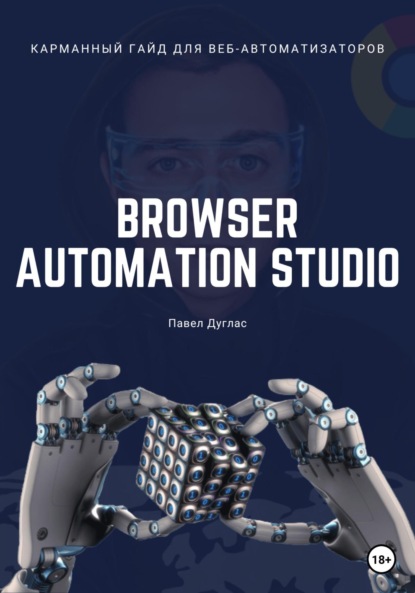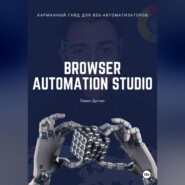По всем вопросам обращайтесь на: info@litportal.ru
(©) 2003-2024.
✖
Карманный гайд для веб-автоматизаторов Browser Automation Studio
Настройки чтения
Размер шрифта
Высота строк
Поля
Используется в основном при работе с HTTP-клиентом (запросы). Лично я использовал при авто-заливе рекламы в TikTok Ads по API.
Модуль архив
Данный модуль служит для работы с архивами RAR/ZIP/7z.
Полезно, когда вам необходимо выкачивать объемные сжатые файлы с сайтов или сервера и затем распаковывать их локально через скрипт.
Модуль содержит: распаковать архив, заархивировать папку, файлы, получить список файлов из архива.
Модуль FTP
Модуль позволяет подключаться к удаленным серверам через протоколы FTP/SSH/SFTP и работать с файловой системой.
FTP – это протокол передачи файлов в сети.
Будет крайне полезно использовать при автоматической загрузке сайтов или html страниц на хостинг.
Например вы занимаетесь арбитражем трафика и вам необходимо генерировать много HTML страниц под разные рекламные предложения и загружать на хостинг в качестве прокладки. Тут как раз пригодится данный модуль!
Модуль SQL
Модуль используется для полноценной работы с Базами Данных MySQL, mariaDB, postGres, SQLite и msSQL.
Вы можете создать удаленную базу данных на хостинге и к ней делать SQL запросы, получая, изменяя, обновляя или удаляя данные из таблиц.
Например, у вас есть несколько списков аккаунтов, в которых есть дубликаты и вы хотите их проверить на валидность, записывая в свою личную базу данных на сервере. Тогда вы можете добавлять аккаунт после проверки в базу данных и проверять есть ли он уже в базе.
Менеджер модулей
Позволяет создавать новые модули, устанавливать готовые и включать/ отключать установленные. Любой желающий может создать свой модуль и передать кому угодно. Модули упаковываются в формате .zip Модули состоят из функций, которые строятся из экшн-блоков.
Глава 2. Экшн-блоки
ИНГРЕДИЕНТЫ
"Все нужно проектировать сверху вниз, за исключением фундамента, с которого нужно начинать."
Алан Перлис
Основные экшн-блоки Действия браузера
Действие "Загрузить" – вызывает указанный URL сайт с возможным указанием параметра referer. Referer – это источник перехода на сайт.
Текущий URL – позволяет получить адрес страницы сайта, запущенного в браузере BAS. Переменная CURRENT _URL устанавливается по умолчанию и её можно сменить на любую другую.
Предыдущая страница – позволяет выполнить действие "назад" на странице браузера BAS.
Код страницы – служит для сохранения HTML кода загруженной страницы браузера BAS. SAVED_PAGE_HTML переменная хранит в себе html формат страницы сайта, который можно использовать для получения элементов методом парсинга ХРА ТН.
Ввод текста – служит для ввода текста на сфокусированные элементы, которые находятся в фокусе. НЕ ПУТАТЬ с ВВОДОМ текста по селектору!
Позволяет регулировать скорость ввода текста в миллисекундах и эмулировать нажатие некоторых кнопок с клавиатуры.
Разрешение – позволяет изменять размер экрана вашего браузера. По-умолчанию задается 1024 на 768.
Получить разрешение и положение курсора – служит для получения размера экрана запущенного браузера и положение ХУ курсора мыши.
Прокси – служит для изменения IР-адреса и подмены геолокационных параметров в браузере. Работает с 2 основными видами прокси: http и socks5. Можно гибко настраивать параметры и подстраивать под запущенный профиль браузера.
Яваскрипт – это экшн-блок, служащий для вызова кода Javascript внутри Веб-браузера BAS. НЕ ПУТАТЬ с Выполнить Код! Данное действие выполняется только внутри запущенного браузера, а не внутри конкретных потоков.
Выполнять при каждой загрузке страницы в браузере – это действие вызывает JavaScript внутри браузера на самом старте загрузки страницы в окне.
Сброс – действие используется для очистки cookies, кэша, прокси, заголовков, юзер-агентов и прочих параметров вашего профиля браузера.
Диалог открыть файл – используется для начала работы с файлами на странице браузера. Это действие необходимо выполнять если вы хотите, например, загрузить аватарку. Выполняется в 2 этапа: сначала вызывается "Диалог открыть файл" и затем клик по элементу с аватаркой.
Начать перетягивать файл – это действие аналогично открытию файла, но используется для перетаскивания файла в браузер. Например, если вы тащите файл с компьютера на сайт в специальный блок загрузки файла.
Окно "prompt" – это специальное диалоговое окно, которое всплывает для необязательного ввода от пользователя каких-либо данных. НЕ ПУТАТЬ с модальными окнами, это другое! Большинство сайтов уже не использует prompt окна.
НТТР Аутентификация – это аналогично окну prompt, но только для ввода авторизационных данных, например, для подключения к сайту через прокси по логину и паролю.
Прокрутка – используется для прокрутки страницы браузера через скроллинг по координатам Х и У. Можно использовать колесо мышки или касания.
Скриншот – используется для получения снимка экрана страницы браузера по координатам Х и У. Также указывается ширина и высота скриншота. Скриншот сохраняется в формате base64.
Решить капчу – используется для решения текстово-графических капч (lmage То Text). Входными параметрами являются картинка капчи в формате base64, сервис решения капчи, Api ключ сервиса, URL сервиса капчи или программы для решения капч (по-желанию). CAPTCHA_RESUL Т – переменная сохраняет результат после решения капчи сервисом или программой.
RecaptchaVЗ – действие, позволяющее решать невидимую новую версию Recaptcha 3-ей версии. Входными параметрами являются выбор сервиса решения+ Api ключ+ доп. параметры с указанием минимального рейтинга человекоподобности, URL сервера (по-желанию) и прокси, отправляемое на сервис.
Решить капчу кликами – действие аналогичное "Решить капчу", только для решения графических капч-картинок с последующим кликом по ним.
Входные параметры: картинка-сетка из 9 картинок в формате base64, сервис решения, Api ключ, указание описания решения (на что необходимо кликнуть)+ URL сервера и задержки.
Результатом действия является список (массив) координат COORDINA TES_LIST, по которым нужно кликнуть. Действие по нажатию на картинки по координатам не выполняется в этом действии!
Решено неверно – это действие отправляет запрос на сервис решения капчи о неправильном решении. Действие используется когда, например, вы решаете капчу для входа в личный кабинет и не смогли в него войти по причине неправильно разгаданной капчи. В этом случае вы можете отправить запрос "Решено неверно" и сервис не спишет с вас деньги за решение.
Таймаут – действие, используемое для глобальных настроек ожиданий загрузок элементов, страниц сайта, времени решения капч. Полезно использовать когда вы не хотите каждому действию, например, "Загрузить'' задавать время ожидания загрузки страницы.
Настройки браузера – действие для настроек различных параметров браузера перед стартом работы для конкретного потока. В действии можно вызывать расширения, настраивать WebRTC, WebGL, аргументы командной строки браузера и многие другие параметры. Чаще всего используется для работы с расширениями.
Нажать кнопку расширения – данное действие производит вызов определенного расширения в браузере BAS по идентификатору ID или по его имени.
Выполнение этого действия аналогично клику по значку расширения в вашем браузере.
Перед использованием этого действия необходимо сначала установить расширение. Для этого используйте действие "Настройки браузера".